win10获取c盘管理员权限 Win10账户是管理员为什么还需要权限
更新时间:2024-04-28 16:46:31作者:yang
Win10操作系统在使用过程中,经常会遇到需要获取C盘管理员权限的情况,尽管Win10账户已经被设置为管理员,但在部分操作中仍需要额外的权限才能完成。这种情况可能源自系统的安全策略,为了保护用户数据和系统的稳定性,Win10在某些操作中会要求用户确认并获取额外的权限。即使是管理员账户,在操作时仍需谨慎并遵循系统的提示,以确保操作的顺利完成。
方法如下:
1.进入控制面板点击【用户账户】查看当前用户为管理员用户。
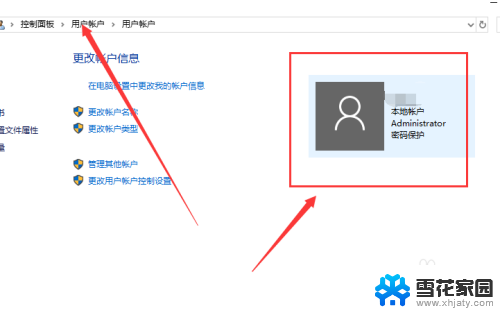
2.进入C盘修改文件弹出提示框显示需要管理员权限。
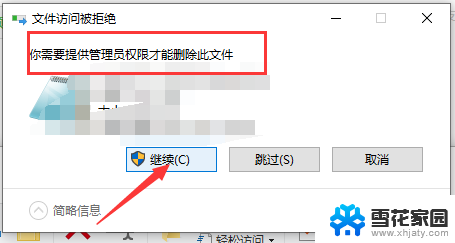
3.键盘点击【win + R】输入【gpedit.msc】打开本地策略组。
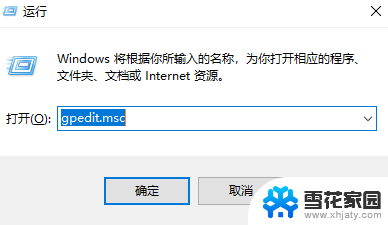
4.进到本地策略组找到【用户账户控制】以管理员批准模式控制其他管理员。
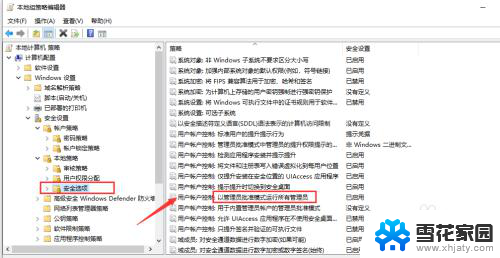
5.禁用这个【用户账户控制】点击计算机重启。
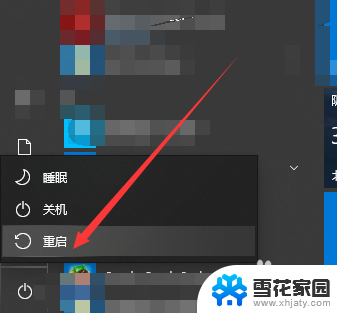
6.开机后前往C盘可以直接删除操作文件操作完成。
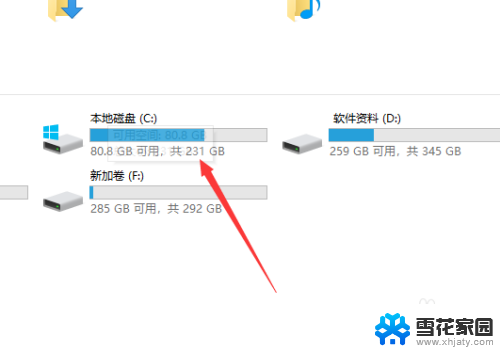
以上是关于如何获取C盘管理员权限的全部内容,如果您遇到这种情况,可以按照以上方法解决,希望对大家有所帮助。
win10获取c盘管理员权限 Win10账户是管理员为什么还需要权限相关教程
-
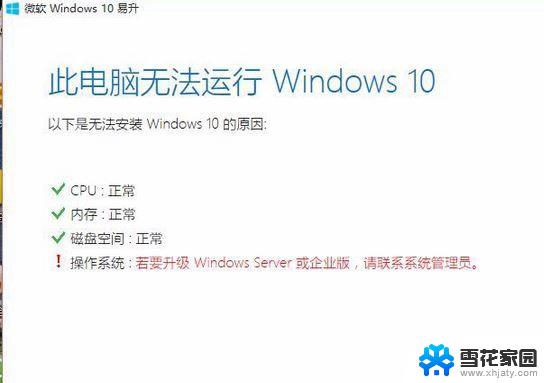 win10与系统管理员联系 Win10易升需要管理员权限操作
win10与系统管理员联系 Win10易升需要管理员权限操作2023-12-04
-
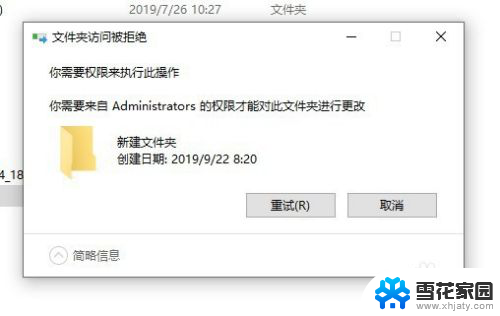 电脑需要管理员权限才能删除文件 Win10删除文件需要管理员权限怎么办
电脑需要管理员权限才能删除文件 Win10删除文件需要管理员权限怎么办2024-04-13
-
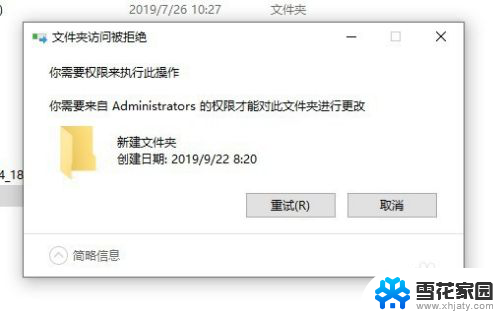 需要管理员的权限才能删除该文件夹 如何解决Win10删除文件需要管理员权限的问题
需要管理员的权限才能删除该文件夹 如何解决Win10删除文件需要管理员权限的问题2024-03-08
-
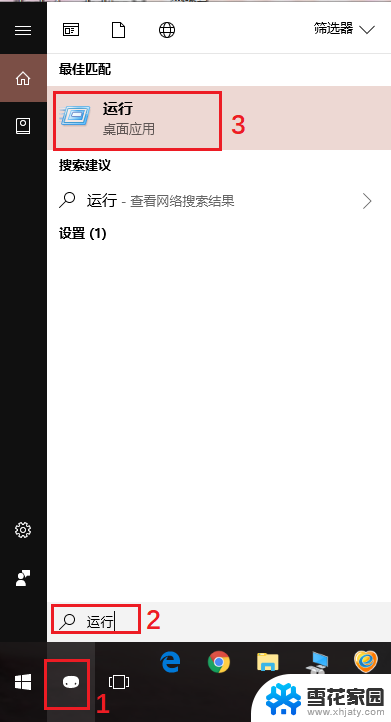 win10将当前用户设置为管理员 Windows 10怎样将账户权限提升为管理员账户
win10将当前用户设置为管理员 Windows 10怎样将账户权限提升为管理员账户2023-12-01
- 如何获取管理员所有权限 Win10系统如何取得所有权
- win10 管理员运行cmd Win10管理员权限下如何运行CMD命令提示符
- windows10administrator权限 win10系统下开启管理员administrator权限的方法
- win10如何使用管理员账户 win10系统如何登录管理员账户
- win10修改管理员账户名称 win10如何更改管理员账户的名字
- 电脑怎么改账户信息管理员名 win10怎样更改管理员名称
- 台式电脑可以装蓝牙音箱吗? win10台式电脑蓝牙音箱连接教程
- 电脑显示屏刷新率怎么改 Windows10屏幕刷新率如何设置
- 电脑怎样隐藏任务栏 Win10任务栏如何隐藏
- 什么样的配置装win10 Win10最低配置要求
- 笔记本电脑的声音特别小怎么办 win10系统声音消失怎么办
- 台式机耳机麦克风不能用 win10耳机麦克风无法使用怎么解决
win10系统教程推荐
- 1 电脑显示屏刷新率怎么改 Windows10屏幕刷新率如何设置
- 2 电脑怎样隐藏任务栏 Win10任务栏如何隐藏
- 3 什么样的配置装win10 Win10最低配置要求
- 4 电脑更新不了win10系统 Windows 10 更新卡住不动怎么办
- 5 电脑有虚拟键盘吗 win10笔记本如何使用虚拟键盘
- 6 windows10登陆密码怎么设置 win10系统账户登录密码怎么修改
- 7 如何显示计算机图标 win10怎么恢复我的电脑图标显示
- 8 游戏手柄控制器设置 WIN10游戏手柄校准方法
- 9 备份win10密钥 Windows10系统已激活密钥备份方法
- 10 系统没更新完就关机后无法开机 Win10关机更新后自动关机无法开机怎么办